MySQL+Apache+PHPをインストールしよう:今から始める MySQL入門(1)(3/3 ページ)
動作確認用PHPスクリプトの作成
PHPインストール環境の表示
ここでは、PHPが正しく動作しているかを確認するために、PHPのインストール環境を表示するスクリプトを作成します。
Apacheのドキュメントルート「/var/www/html(注)」に「info.php(サンプル1)」を作成します。
注:ソースからインストールした場合は「/usr/local/apache2/htdocs」がドキュメントルートになります。
<?php phpinfo(); ?>
PHPスクリプトは「<?php」で始まり「?>」で終わります(コラム8)。その間に「phpinfo();」のようなコードを記述します。その際、行末には必ず「;」を付加します。phpinfo関数はPHPインストール環境を表示します。簡単なサンプルですが、サーバ環境を表示できるので開発時には重宝します(注)。なお、PHPスクリプトファイルの拡張子は「.php」になるように保存します。
注:セキュリティ管理上、サーバ環境の情報を簡単に表示できてしまうのは不用心なので、必要ない場合は削除しましょう。
作成したら、Webブラウザで「http://127.0.0.1/info.php」にアクセスします。画面2のように表示されたら成功です。
コラム8 ショートタグ <? 〜 ?>
サンプル1のように、PHPスクリプトは最低3行から成り立っています。しかし、ショートタグといわれる「<? 〜 ?>」を利用すると1行スクリプトを作成できます。
<? phpinfo(); ?>
ただし、XMLで利用される宣言タグ「<?xml ...?>」との混同を防ぐため、最近ではショートタグを無効にすることが推奨されています。ショートタグを無効にするには「/etc/php.ini(注)」に「short_open_tag = Off」と記述して、Apache HTTPDを再起動します。
注:ソースからインストールした場合は「/usr/local/lib/php.ini」となります。
MySQLサーバへの接続確認
最後に、MySQLサーバへの接続を確認します。
拡張MySQL APIを使ってMySQLサーバへ接続するには、mysqli_connect関数を使用します。通常、戻り値(接続ID)は、データ抽出などのDB処理に使用します。
<?php
$接続ID = mysqli_connect("MySQLサーバのアドレス:ポート番号","ユーザー名","パスワード");
?>
注:デフォルトでインストールしたMySQLでは、ポート番号(3306の場合)が省略可能です。また、rootユーザーによるローカルホストからの接続には、パスワードが設定されていません。パスワードの設定などMySQLの操作については、次回触れることにします。
それでは、サンプルを作成してみましょう。Apacheのドキュメントルートに「connecttest.php(サンプル2)」を作成します。
<?php
mysqli_connect("localhost","root","") or die("Error MySQL First Test");
echo "Success MySQL First Test";
?>
今回は、接続を確認するだけなので戻り値(接続ID)は使用しません。その代わり、接続に失敗した場合に「Error MySQL First Test」と表示するよう「処理A or die("メッセージ")」を利用します。また、接続に成功した場合はecho関数で「Success MySQL First Test」と表示します。
作成したら、Webブラウザで「http://127.0.0.1/connecttest.php」にアクセスします。画面3のように表示されたら成功です。
いかがでしたでしょうか? 今回は、各ソフトウェアのインストールとMySQLサーバへの接続確認までを紹介しました。
次回は、MySQLやPHPの基礎(最低限必要な知識)について解説する予定です。(次回に続く)
Copyright © ITmedia, Inc. All Rights Reserved.

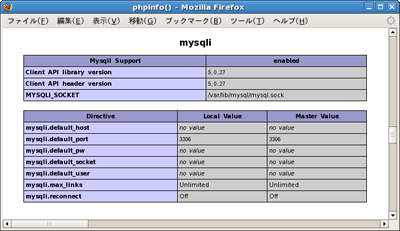
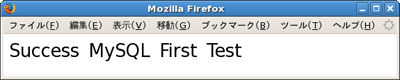 画面3 MySQLサーバへの接続に成功した場合
画面3 MySQLサーバへの接続に成功した場合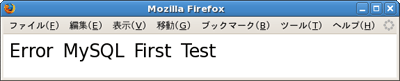 画面4 MySQLサーバへの接続に失敗した場合
画面4 MySQLサーバへの接続に失敗した場合



